首先检查谷歌浏览器的麦克风权限设置,确保全局权限开启并为特定网站单独授权,同时通过地址栏图标快速允许麦克风访问,最后确认Windows系统中已允许Chrome访问麦克风。
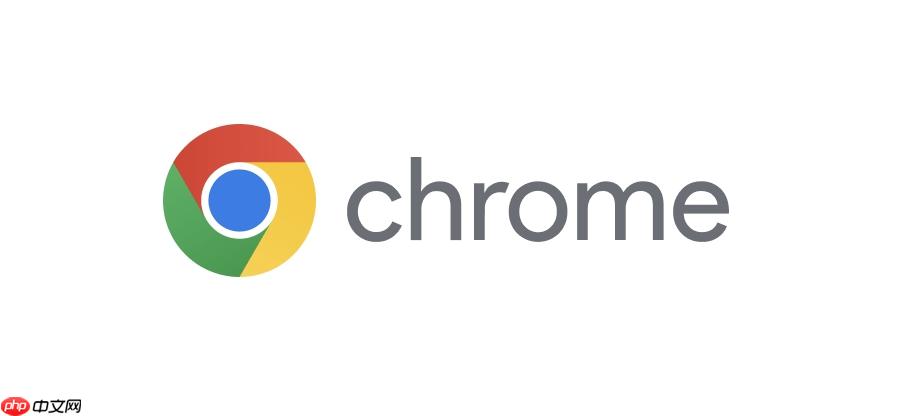
如果您在使用谷歌浏览器进行语音通话、录音或在线会议时发现麦克风无法被识别或使用,这通常是因为浏览器的麦克风权限设置阻止了网站访问您的音频输入设备。以下是解决此问题的具体步骤。
本文运行环境:Dell XPS 13,Windows 11
此方法用于确认谷歌浏览器整体是否被允许访问麦克风设备。如果全局权限被关闭,任何网站都无法请求使用麦克风。
1、点击浏览器右上角的三个垂直点图标,打开主菜单。
2、从下拉菜单中选择“设置”选项进入配置界面。
3、在左侧导航栏中点击“隐私和安全”,然后选择“网站设置”。
4、在网站设置页面中找到并点击“麦克风”选项。
5、确保顶部的开关处于开启状态,即“网站可以请求使用您的麦克风”已被启用。
即使全局权限开启,某些网站可能仍被单独禁止访问麦克风。此步骤可针对具体网站调整权限,确保其能正常调用音频输入功能。
1、按照第一种方法进入“网站设置”中的“麦克风”管理页面。
2、向下滚动至“已阻止”或“已允许”列表区域。
3、在搜索框中输入您需要使用麦克风的网站地址。
4、找到该网站后,将其权限从“已阻止”更改为“已允许”,或直接点击右侧的删除按钮移除限制记录。
5、重新加载网页,当页面提示是否允许使用麦克风时,选择“允许”。
当网站正在尝试访问麦克风但失败时,可通过浏览器地址栏旁的锁形或麦克风图标快速调整当前页面的权限状态。
1、访问需要使用麦克风的网站页面。
2、注意观察地址栏左侧是否有锁形图标或麦克风图标被划掉的情况。
3、点击该图标,在弹出的权限面板中找到“麦克风”选项。
4、将麦克风权限由“已阻止”更改为“允许”。
5、刷新页面以使更改生效。
部分操作系统会独立控制应用程序对麦克风的访问权,若系统级权限未开启,浏览器也无法获取音频输入设备。
1、打开系统的“设置”应用,进入“隐私”或“隐私与安全”类别。
2、查找“麦克风”相关的权限管理选项。
3、确认“允许应用访问麦克风”功能已开启。
4、在应用列表中找到“Google Chrome”,并将其麦克风访问权限设置为“允许”。
以上就是谷歌浏览器为什么无法访问麦克风_谷歌浏览器麦克风权限问题解决方法的详细内容,更多请关注php中文网其它相关文章!

谷歌浏览器Google Chrome是一款可让您更快速、轻松且安全地使用网络的浏览器。Google Chrome的设计超级简洁,使用起来得心应手。这里提供了谷歌浏览器纯净安装包,有需要的小伙伴快来保存下载体验吧!




Copyright 2014-2025 https://www.php.cn/ All Rights Reserved | php.cn | 湘ICP备2023035733号